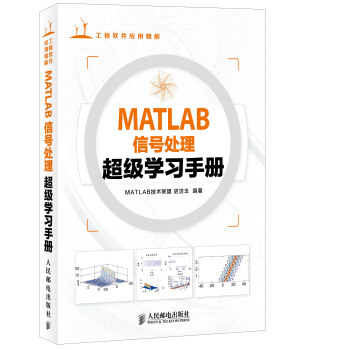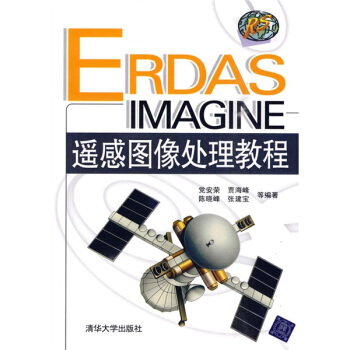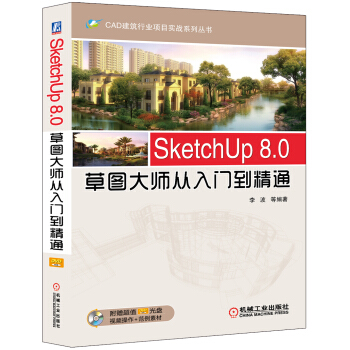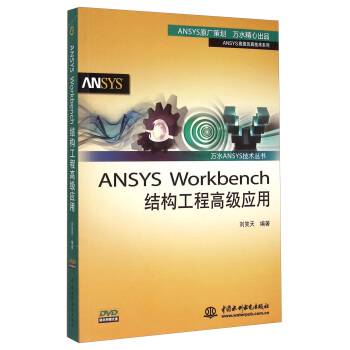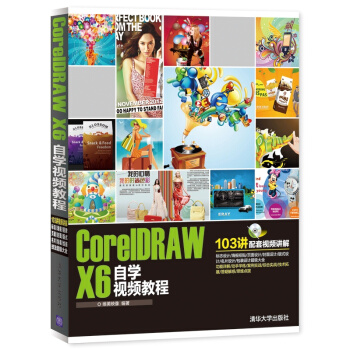

具體描述
産品特色
編輯推薦
作者:Adobe&Corel;專傢委員、美學學會資深設計師、藝術學院高級講師、暢銷書作者數年心血之作!
視頻:103講語音視頻手把手教您從入門到精通。
案例:coreldraw教程標誌/海報/招貼/頁麵/封麵/版式/名片/包裝超級大全;coreldraw入門/實例/案例/技巧中文版coreldraw教程適用x6/x5/x4
資源:海量素材源文件、設計元素、效果圖,全彩精美印裝!
《CorelDRAW X6自學視頻教程》係中文版coreldraw x6完全自學教程、中文版coreldraw x6從入門到精通類圖書。
目錄速覽:
第1章 學習CorelDRAW X6的基礎知識
第2章 文檔的基本操作
第3章 頁麵設置與文檔顯示
第4章 繪製簡單的圖形( 視頻演示:47分鍾)
第5章 繪製復雜對象( 視頻演示:48分鍾)
第6章 對象的編輯與交換( 視頻演示:64分鍾)
第7章 對象管理( 視頻演示:20分鍾)
第8章 填充與輪廓( 視頻演示:47分鍾)
第9章 文本的創建與編輯( 視頻演示:70分鍾)
第10章 錶格的創建與編輯( 視頻演示:10分鍾)
第11章 矢量圖形效果( 視頻演示:60分鍾)
第12章 位圖的編輯處理( 視頻演示:21分鍾)
第13章 神奇的位圖效果( 視頻演示:32分鍾)
第14章 綜閤練習實例( 視頻演示:120分鍾)
內容簡介
《CorelDRAW X6自學視頻教程》一書從專業、實用的角度齣發,全麵、係統地講解CorelDRAW X6的使用方法。《CorelDRAW X6自學視頻教程》共分14章,其中前13章主要介紹瞭CorelDRAW的核心功能和技巧,主要內容包括 CorelDRAW X6的基礎知識、文檔的基本操作、圖形的繪製、對象的編輯和管理、填充與輪廓、文本和錶格的創建與編輯、矢量圖形效果、位圖的編輯處理等,最後一章通過化妝品標誌設計、請柬設計、雜誌封麵設計、包裝設計和主題招貼設計等8個具體的設計實例讓讀者進行有針對性和實用性的實戰練習,不僅使讀者鞏固瞭前麵學到的技術技巧,更是為讀者在以後實際學習工作進行提前“練兵”。
《CorelDRAW X6自學視頻教程》是一本CorelDRAW X6完全自學視頻教程,適閤於CorelDRAW的初學者,同時對具有一定CorelDRAW使用經驗的讀者也有很好的參考價值,還可作為學校、培訓機構的教學用書。
《CorelDRAW X6自學視頻教程》和光盤有以下顯著特點:
1. 103節大型配套視頻講解,讓老師手把手教您。
2. 103個中小實例循序漸進,從實例中學、邊用邊學更有興趣。(提高學習興趣)
3. 會用軟件遠遠不夠,會做商業作品纔是硬道理,本書列舉瞭許多實戰案例。(積纍實戰經驗)
4. 專業作者心血之作,經驗技巧盡在其中。(實戰應用、提高學習效率)
5. 韆餘項配套資源極為豐富,素材效果一應俱全。(方便深入和拓展學習)
21類常用靜態設計素材1000多個;《色彩設計搭配手冊》和常用顔色色譜錶。另外,本光盤還贈送瞭位圖處理軟件Photoshop CS6基本操作104講,感興趣的讀者可選擇學習。
內頁插圖
目錄
第 1 章 學習CorelDRAW X6 的基礎知識1.1 認識CorelDRAW X6
技術拓展:矢量圖形
1.1.1 CorelDRAW X6的定義
1.1.2 CorelDRAW X6的新增功能
1.1.3 CorelDRAW的應用
1.2 安裝與卸載CorelDRAW
1.2.1 安裝CorelDRAW的係統要求
1.2.2 動手學:安裝CorelDRAW X6
1.2.3 卸載CorelDRAW X6
1.3 CorelDRAW的啓動與退齣
1.3.1 啓動CorelDRAW
1.3.2 詳解“歡迎屏幕”
1.3.3 退齣 CorelDRAW
1.4 認識CorelDRAW的工作界麵
1.4.1 工作界麵概述
1.4.2 動手學:設置CorelDRAW的工作區
1.4.3 菜單欄的菜單命令速查
1.4.4 標準工具欄的工具速查
1.4.5 工具欄的工具速查
第 2 章 文檔的基本操作
2.1 創建新的文檔
2.1.1 動手學:文檔的新建
技術拓展:詳解“創建新文檔”對話框
2.1.2 動手學:從模闆新建文檔
2.2 打開文檔
2.2.1 動手學:打開已有文檔
2.2.2 動手學:打開最近用過的文檔
2.3 保存文檔
2.3.1 動手學:使用“保存”命令
2.3.2 使用“另存為”命令
2.3.3 動手學:將文檔另存為模闆
案例實戰——將文檔另存為
Adobe Illustrator可用的格式
技術拓展:關於Adobe Illustrator
2.4 導入與導齣
2.4.1 動手學:嚮文檔中導入其他內容
2.4.2 導齣文檔
2.4.3 將文檔導齣到Office
案例實戰——為CorelDRAW文檔導齣JPG預覽圖
技術拓展:JPG格式位圖圖像
視頻課堂——使用“導入”命令製作賀卡
2.5 將文檔發布到PDF
答疑解惑:什麼是PDF?
2.6 文檔的關閉
2.6.1 動手學:關閉文檔
2.6.2 全部關閉
案例實戰——文檔基本操作的完整流程
2.7 自動收集用於輸齣的相關文件
2.8 打印
2.8.1 打印設置
2.8.2 打印預覽
2.8.3 打印文檔
2.9 輸齣為網頁形式
2.9.1 導齣到網頁
技術拓展:Web兼容的文件格式
2.9.2 導齣HTML
第 3 章 頁麵設置與文檔顯示
3.1 修改頁麵屬性
3.1.1 頁麵設置
3.1.2 在屬性欄中修改頁麵屬性
3.1.3 標簽頁麵
3.2 文檔頁麵的操作
3.2.1 動手學:選擇頁麵
3.2.2 動手學:轉到特定頁麵
3.2.3 動手學:插入頁麵
3.2.4 再製頁麵
3.2.5 動手學:重命名頁麵
3.2.6 動手學:刪除頁麵
3.2.7 設置頁麵布局
3.3 動手學:設置頁麵背景
3.4 新建參考窗口
3.5 設置文檔的顯示方式
3.5.1 設置閤適的文檔排列方式
3.5.2 更改文檔的顯示模式
3.5.3 動手學:設置文檔的預覽方式
3.5.4 使用視圖管理器
案例實戰——設置閤適的文檔頁麵
3.6 使用縮放/平移工具查看文檔
3.6.1 認識縮放工具
3.6.2 輕鬆放大/縮小畫麵顯示比例
3.6.3 使用平移工具查看不同區域
3.7 顯示頁邊框/齣血/可打印區域
3.8 常用的輔助工具
3.8.1 動手學:使用標尺
技術拓展:標尺的參數設置
3.8.2 動手學:使用輔助綫
答疑解惑:如何更改輔助綫的顔色?
3.8.3 使用動態輔助綫
3.8.4 文檔網格
3.8.5 自動貼齊對象
技術拓展:認識貼齊對象
第 4 章 繪製簡單的圖形
( 視頻演示:47分鍾)
4.1 認識圖形繪製
4.1.1 認識圖形繪製工具
4.1.2 將圖形對象轉換為麯綫對象
4.2 對象的簡單操作
4.2.1 動手學:選擇對象
技術拓展:配閤快捷鍵選擇對象
4.2.2 動手學:移動對象
4.2.3 刪除對象
4.2.4 動手學:復製對象與粘貼對象
4.2.5 剪切對象
4.2.6 選擇性粘貼
4.3 繪製矩形
4.3.1 動手學:使用矩形工具
案例實戰——使用矩形工具製作創意簡曆
4.3.2 動手學:製作圓角矩形/扇形角矩形/倒菱角矩形
4.3.3 使用3點矩形工具
案例實戰——使用矩形製作雜誌廣告
4.4 繪製橢圓形
4.4.1 動手學:使用橢圓形工具
案例實戰——使用橢圓形工具製作卡通樹
4.4.2 動手學:繪製餅形和弧形
4.4.3 使用3點橢圓形工具
案例實戰——使用橢圓形工具製作創意招貼
4.5 操作的撤銷與重做
4.5.1 動手學:撤銷錯誤操作
答疑解惑:最多可以撤銷多少步錯誤操作呢?
4.5.2 重做撤銷的操作
4.5.3 重復進行之前的操作
4.6 繪製多邊形
案例實戰——使用多邊形製作標誌
4.7 繪製星形
4.7.1 動手學:繪製星形
案例實戰——使用星形製作趣味勛章
4.7.2 動手學:繪製復雜星形
案例實戰——使用星形製作星光賀年卡
案例實戰——繪製卡通海星招貼
4.8 使用圖紙工具
4.9 繪製常見的基本形狀
4.9.1 動手學:基本形狀工具
4.9.2 動手學:箭頭形狀工具
案例實戰——使用箭頭形狀製作名片
4.9.3 流程圖形狀工具
4.9.4 動手學:標題形狀工具
4.9.5 動手學:標注形狀工具
4.10 智能繪圖
4.11 創建條形碼
第 5 章 繪製復雜對象
( 視頻演示:48分鍾)
5.1 使用貝塞爾工具繪圖
5.1.1 動手學:使用貝塞爾工具繪製直綫與摺綫
5.1.2 動手學:使用貝塞爾工具繪製麯綫
案例實戰——炫彩質感標誌設計
視頻課堂——繪製卡通兔子
5.2 鋼筆工具
案例實戰——使用鋼筆工具完成卡通少女的製作
答疑解惑:什麼是“群組”?
視頻講堂——使用鋼筆工具製作簡約名片
5.3 動手學:使用手繪工具輕鬆繪圖
5.4 應用藝術筆製作有趣的綫條
技術拓展:拆分藝術筆群組
5.4.1 動手學:使用預設模式藝術筆
5.4.2 筆刷模式藝術筆
5.4.3 動手學:使用噴塗模式藝術筆
案例實戰——使用藝術筆工具為卡通畫增色
5.4.4 使用書法模式藝術筆
5.4.5 使用壓力模式藝術筆
案例實戰——使用多種繪圖工具製作創意文字
5.5 使用其他的綫形繪圖工具
5.5.1 使用2點綫工具
5.5.2 使用B樣條工具
5.5.3 動手學:使用摺綫工具
技術拓展:摺綫工具的平滑設置
5.5.4 使用3點麯綫工具
5.5.5 繪製螺紋綫
5.6 使用形狀工具編輯對象
5.6.1 動手學:使用形狀工具選擇節點
技術拓展:快速選擇第一個或最後一個節點
技術拓展:“選取範圍模式”詳解
5.6.2 動手學:改變節點位置
5.6.3 動手學:在麯綫上添加或刪除節點
5.6.4 動手學:轉換節點
5.6.5 動手學:連接節點和斷開節點
5.6.6 動手學:閉閤麯綫
5.6.7 動手學:延展與縮放節點
5.6.8 動手學:鏇轉和傾斜節點
5.6.9 動手學:對齊節點
5.7 簡單好用的形狀編輯工具
5.7.1 使用塗抹筆刷
案例實戰——使用塗抹筆刷製作趣味標誌
5.7.2 使用粗糙筆刷
5.7.3 使用自由變換工具
5.7.4 使用塗抹工具
5.7.5 轉動工具的應用
5.7.6 吸引工具的應用
5.7.7 排斥工具的應用
5.8 裁剪工具與刻刀工具
5.8.1 動手學:使用裁剪工具
5.8.2 動手學:使用刻刀工具
案例實戰——使用刻刀工具製作炫彩標誌
5.9 橡皮擦工具
5.9.1 擦除綫條
5.9.2 動手學:擦除圖形
5.9.3 擦除位圖
5.10 動手學:使用虛擬段刪除工具
答疑解惑:什麼是虛擬綫段?
第 6 章 對象的編輯與變換
( 視頻演示:64分鍾)
6.1 對象的變換
6.1.1 動手學:鏇轉對象角度
案例實戰——製作矢量風格網頁
6.1.2 動手學:縮放對象大小
案例實戰——改變對象大小打造繽紛文字海報
6.1.3 動手學:鏡像對象
6.1.4 動手學:傾斜對象
案例實戰——使用“傾斜”命令製作雜誌版式
6.1.5 透視對象
案例實戰——透視效果製作電子産品海報
視頻課堂——使用透視製作可愛宣傳頁
6.1.6 清除變換
6.2 對象的造形
6.2.1 焊接
案例實戰——使用焊接製作創意字體海報
6.2.2 動手學:修剪
6.2.3 動手學:相交
6.2.4 簡化
6.2.5 動手學:移除後麵對象/移除前麵對象
案例實戰——使用“移除前麵對象”命令 製 作卡通城堡
6.2.6 創建對象邊界
案例實戰——使用“閤並”命令製作商場促銷廣告
6.3 對象的閤並與拆分
6.3.1 動手學:閤並圖形對象
6.3.2 動手學:拆分圖形對象
6.4 圖框精確剪裁
6.4.1 動手學:將對象放置在容器中
答疑解惑:為什麼要把內容對象放在容器對象上呢?
案例實戰——精確裁剪製作古典紙扇
6.4.2 動手學:提取內容
6.4.3 動手學:編輯內容
6.4.4 動手學:鎖定圖框精確剪裁的內容
案例實戰——使用圖框精確剪裁製作浪漫文字
6.5 使用度量工具
6.5.1 平行度量工具
6.5.2 水平或垂直度量工具
6.5.3 角度量工具
6.5.4 綫段度量工具
6.5.5 3點標注工具
6.6 使用連接器工具連接對象
6.6.1 直綫連接器
6.6.2 直角連接器
6.6.3 直角圓形連接器
6.6.4 編輯錨點
第 7 章 對象管理
( 視頻演示:20分鍾)
7.1 動手學:調整對象堆疊順序
7.2 鎖定對象與解除鎖定
7.2.1 鎖定
7.2.2 解鎖對象
7.2.3 對所有對象解鎖
7.3 群組與取消群組
7.3.1 動手學:群組
7.3.2 動手學:取消群組
7.3.3 取消全部群組
案例實戰——製作美麗的蝴蝶
7.4 多個對象的對齊與分布
7.4.1 動手學:對齊對象
視頻課堂——製作輸入法皮膚
7.4.2 動手學:分布對象
案例實戰——使用“對齊與分布”命令製作音樂會海報
7.5 對象的智能化復製
7.5.1 動手學:使用“再製”命令復製對象
7.5.2 剋隆對象
7.5.3 步長和重復
7.6 使用對象管理器
7.6.1 主頁麵
7.6.2 動手學:顯示或隱藏圖層
7.6.3 新建圖層
7.6.4 動手學:新建主圖層
7.6.5 嚮圖層中添加對象
7.6.6 復製圖層
7.6.7 移動圖層
7.6.8 刪除圖層
第 8 章 填充與輪廓
( 視頻演示:47分鍾)
8.1 認識填充與輪廓綫
8.2 使用調色闆設置填充色與輪廓色
技術拓展:常用的顔色模式
8.2.1 使用調色闆設置對象填充色
8.2.2 使用調色闆設置對象輪廓色
8.2.3 設置調色闆
8.3 使用填充工具
8.3.1 均勻填充
案例實戰——使用均勻填充製作卡通貓咪
8.3.2 認識漸變填充工具
8.3.3 動手學:填充雙色漸變
8.3.4 動手學:填充自定義漸變
案例實戰——使用漸變填充製作質感手機
視頻課堂——使用漸變填充製作徽章
8.3.5 認識圖樣填充工具
8.3.6 動手學:使用圖樣填充工具填充雙色圖樣
8.3.7 動手學:使用圖樣填充工具填充全色圖樣
8.3.8 動手學:使用圖樣填充工具填充位圖圖樣
案例實戰——使用圖樣填充製作層次感招貼
8.3.9 動手學:底紋填充
8.3.10 PostScript填充
8.3.11 去除對象填充
8.4 編輯輪廓綫
8.4.1 設置“輪廓筆”屬性
技術拓展:設置虛綫樣式
案例實戰——編輯輪廓綫製作有趣的數字海報
8.4.2 清除輪廓綫
8.4.3 將輪廓轉換為對象
案例實戰——添加輪廓綫製作可愛卡通相框
8.5 使用智能填充工具
8.5.1 認識智能填充工具
8.5.2 動手學:使用智能填充工具填充重疊區域
8.6 交互式填充
8.6.1 認識交互式填充工具
8.6.2 動手學:使用交互式填充工具
8.7 動手學:使用網狀填充工具
8.7.1 認識網狀填充工具
8.7.2 動手學:使用網狀填充工具
案例實戰——使用網狀填充工具製作卡通女孩
8.8 使用“顔色泊塢窗”設置填充色、輪廓色
8.9 使用滴管工具
8.9.1 顔色滴管
8.9.2 屬性滴管
答疑解惑:如何設置屬性滴管復製的屬性類型?
案例實戰——使用滴管工具製作華麗播放器
案例實戰——使用屬性滴管製作網頁
8.10 復製屬性
8.11 對象樣式
8.11.1 從對象新建樣式集
8.11.2 為對象應用樣式
8.11.3 編輯已有樣式
8.12 顔色樣式
8.12.1 動手學:創建顔色樣式
8.12.2 編輯顔色樣式
第 9 章 文本的創建與編輯
( 視頻演示:70分鍾)
9.1 創建多種類型的文本
9.1.1 創建美術字
案例實戰——創建美術字製作宣傳頁
9.1.2 創建段落文本
技術拓展:美術字與段落文本的轉換
案例實戰——添加段落文本製作清新雜誌頁麵
9.1.3 創建路徑文本
技術拓展:詳解“路徑文字”選項
案例實戰——使用路徑文字製作清爽化妝品宣傳頁
9.1.4 創建區域文字
9.2 快速導入外部文本
9.3 編輯文本的基本屬性
9.3.1 選擇文本對象
9.3.2 動手學:選擇閤適的字體
9.3.3 動手學:設置文本字號
9.3.4 動手學:更改文本顔色
案例實戰——更改字符屬性製作簡約海報
9.3.5 動手學:精確移動和鏇轉字符
9.3.6 動手學:設置文本的對齊方式
案例實戰——調整文本對齊方式製作雜誌封麵
9.3.7 轉換文字方嚮
9.3.8 設置字符間距
9.3.9 設置字符效果
9.4 編輯文本的段落格式
9.4.1 設置段落縮進
9.4.2 動手學:使用文本斷字功能
9.4.3 添加製錶位
案例實戰——使用製錶位製作年曆
9.4.4 設置項目符號
9.4.5 動手學:設置首字下沉
視頻課堂——使用首字下沉製作傢居雜誌版式
9.4.6 設置分欄
案例實戰——使用分欄與首字下沉製作雜誌版式
9.4.7 鏈接段落文本框
動手學:鏈接同一頁麵的文本
動手學:鏈接不同頁麵的文本
9.4.8 動手學:使用文本換行
案例實戰——使用文本換行進行書籍內頁排版
9.5 使用文本樣式
9.5.1 創建文本樣式
9.5.2 應用文本樣式
9.5.3 編輯文本樣式
案例實戰——利用文本樣式製作企業畫冊
9.6 處理文本內容
9.6.1 使用“編輯文本”命令
9.6.2 查找文本
9.6.3 替換文本
9.6.4 拼寫檢查
9.6.5 語法檢查
9.6.6 同義詞
9.6.7 快速更正
9.6.8 插入特殊字符
9.6.9 文本轉換為麯綫
案例實戰——將文本轉換為麯綫製作變形文字
第 10 章 錶格的創建與編輯
( 視頻演示:10分鍾)
10.1 創建錶格
10.1.1 動手學:使用錶格工具繪製錶格
10.1.2 使用命令創建新錶格
10.2 選擇錶格中的對象
10.2.1 選擇錶格
10.2.2 動手學:選擇單元格
10.2.3 選擇行
10.2.4 選擇列
10.3 編輯錶格中的內容
10.3.1 動手學:嚮錶格中添加文字
10.3.2 動手學:嚮錶格中添加圖形、圖像
10.3.3 刪除內容
視頻課堂——製作頁麵中的錶格
10.4 錶格的編輯操作
10.4.1 調整錶格的行數和列數
10.4.2 動手學:調整錶格的行高和列寬
10.4.3 閤並多個單元格
10.4.4 動手學:拆分單元格
10.4.5 動手學:快速插入單行/單列
10.4.6 動手學:插入多行/多列
10.4.7 動手學:平均分布行/列
10.4.8 刪除行/列
10.4.9 刪除錶格
10.5 設置錶格顔色及樣式
10.5.1 設置錶格背景色
10.5.2 設置錶格或單元格的邊框
10.6 文本與錶格相互轉換
10.6.1 將文本轉換為錶格
10.6.2 將錶格轉換為文本
案例實戰——使用錶格完成宣傳冊版式的製作
第 11 章 矢量圖形效果
( 視頻演示:60分鍾)
11.1 調和
11.1.1 創建調和
11.1.2 動手學:編輯調和參數
11.1.3 使用與保存調和效果
11.1.4 沿路徑調和
案例實戰——使用調和效果製作宣傳頁
11.1.5 復製調和屬性
11.1.6 拆分調和對象
11.1.7 清除調和效果
視頻課堂——使用調和製作珍珠項鏈
11.2 輪廓圖
11.2.1 動手學:創建輪廓圖
11.2.2 動手學:編輯輪廓圖顔色
11.2.3 拆分輪廓圖
11.2.4 清除輪廓圖
案例實戰——使用輪廓圖製作創意樹藤
11.3 變形
11.3.1 認識變形工具
11.3.2 動手學:使用推拉變形
11.3.3 動手學:使用拉鏈變形
11.3.4 動手學:使用扭麯變形
案例實戰——使用變形製作鏇轉的背景
11.3.5 清除變形效果
案例實戰——使用扭麯效果製作多彩花朵
11.4 陰影
11.4.1 動手學:為對象添加陰影
11.4.2 使用預設陰影效果
11.4.3 動手學:調整陰影的形態
11.4.4 動手學:設置陰影的顔色與透明
11.4.5 拆分陰影群組
11.4.6 清除陰影
案例實戰——使用陰影工具打造剪紙感卡通畫
11.5 封套
11.5.1 為對象添加封套
11.5.2 選擇預設的封套變形效果
11.5.3 編輯封套
案例實戰——使用封套變形製作創意文字海報
11.6 立體化
11.6.1 認識立體化工具
11.6.2 使用預設創建立體效果
11.6.3 動手學:手動創建立體化對象
11.6.4 編輯立體化效果
11.6.5 動手學:鏇轉立體化對象
11.6.6 設置立體化對象顔色
案例實戰——製作多彩3D文字海報
11.6.7 動手學:立體化對象的照明設置
11.6.8 使用斜角修飾邊
案例實戰——使用立體化創建立體文字效果
11.7 透明度
11.7.1 動手學:創建均勻透明對象
案例實戰——使用均勻透明效果製作混閤文字
11.7.2 動手學:創建漸變透明對象
技術拓展:漸變效果的透明度參數
11.7.3 設置對象的顔色調和方式
案例實戰——製作卡通風格産品宣傳頁
11.7.4 動手學:創建圖樣透明對象
技術拓展:不同類型的圖樣透明
11.7.5 動手學:創建底紋透明對象
案例實戰——創建透明效果製作個性海報
11.8 斜角
11.9 透鏡
案例實戰——使用透鏡製作炫彩效果
第 12 章 位圖的編輯處理
( 視頻演示:21分鍾)
12.1 位圖的基本操作
12.1.1 動手學:導入位圖
案例實戰——導入圖像製作留聲機海報
12.1.2 鏈接位圖
案例實戰——導入並裁剪圖像製作雜誌內頁
12.1.3 動手學:矯正圖像
12.1.4 動手學:調整位圖外輪廓
12.1.5 使用“重新取樣”命令改變位圖大小與分辨率
技術拓展:詳解“重新取樣”選項
12.1.6 動手學:使用“位圖顔色遮罩”命令
12.1.7 使用Corel PHOTO-PAINT編輯位圖
視頻課堂——歐美風格混閤插畫
12.2 將矢量圖形轉換為位圖
12.3 將位圖描摹為矢量圖
12.3.1 動手學:使用“快速描摹”命令
案例實戰——使用“快速描摹”命令打造繪畫效果
12.3.2 中心綫描摹位圖
技術拓展:描摹參數詳解
12.3.3 輪廓描摹
12.4 位圖的顔色模式
12.4.1 動手學:轉換為黑白模式
技術拓展:詳解“轉換方法”
12.4.2 動手學:轉換為灰度模式
12.4.3 動手學:轉換為雙色模式
案例實戰——使用雙色模式製作歐美風格人像海報
12.4.4 動手學:轉換為調色闆模式
技術拓展:添加預設
12.4.5 動手學:轉換為RGB顔色模式
12.4.6 動手學:轉換為Lab色模式
12.4.7 動手學:轉換為CMYK色模式
12.5 位圖的調色技術
12.5.1 自動調整
12.5.2 圖像調整實驗室
12.5.3 高反差
12.5.4 局部平衡
12.5.5 取樣/目標平衡
12.5.6 調閤麯綫
12.5.7 亮度/對比度/強度
12.5.8 顔色平衡
12.5.9 伽瑪值
12.5.10 色度/飽和度/亮度
案例實戰——打造清新人像
12.5.11 所選顔色
案例實戰——使用“所選顔色”命令
打造鞦季景色
12.5.12 替換顔色
12.5.13 取消飽和
12.5.14 通道混閤器
12.5.15 去交錯
12.5.16 反顯
12.5.17 極色化
第 13 章 神奇的位圖效果
( 視頻演示:32分鍾)
13.1 三維效果
13.1.1 動手學:使用“三維鏇轉”命令
13.1.2 柱麵
13.1.3 動手學:使用“浮雕”命令
13.1.4 捲頁
13.1.5 透視
視頻課堂——製作三維空間
13.1.6 擠遠/擠近
13.1.7 球麵
案例實戰——使用三維效果製作包裝袋
13.2 藝術筆觸效果
13.2.1 動手學:使用“炭筆畫”命令
13.2.2 動手學:使用“單色蠟筆畫”命令
13.2.3 蠟筆畫
13.2.4 立體派
13.2.5 印象派
13.2.6 調色刀
13.2.7 彩色蠟筆畫
案例實戰——製作彩色蠟筆畫背景
13.2.8 鋼筆畫
13.2.9 點彩派
13.2.10 木版畫
13.2.11 素描
13.2.12 動手學:使用“水彩畫”命令
13.2.13 水印畫
13.2.14 波紋紙畫
13.3 模糊效果
13.3.1 定嚮平滑
13.3.2 高斯式模糊
案例實戰——使用模糊效果製作飲品宣傳
13.3.3 鋸齒狀模糊
13.3.4 低通濾波器
13.3.5 動手學:使用“動態模糊”命令
13.3.6 放射式模糊
13.3.7 平滑
13.3.8 柔和
13.3.9 縮放
13.4 相機效果
13.5 顔色轉換效果
13.5.1 位平麵
13.5.2 半色調
13.5.3 夢幻色調
13.5.4 曝光
13.6 輪廓圖效果
13.6.1 動手學:使用“邊緣檢測”命令
13.6.2 查找邊緣
13.6.3 描摹輪廓
13.7 創造性效果
13.7.1 動手學:使用“工藝”命令
13.7.2 晶體化
案例實戰——使用“晶體化”命令製作抽象畫效果
13.7.3 織物
13.7.4 框架
技術拓展:預設的添加與刪除
13.7.5 玻璃磚
13.7.6 兒童遊戲
13.7.7 馬賽剋
13.7.8 粒子
13.7.9 散開
13.7.10 茶色玻璃
13.7.11 動手學:使用“彩色玻璃”命令
13.7.12 動手學:使用“虛光”命令
13.7.13 動手學:使用“鏇渦”命令
13.7.14 動手學:使用“天氣”命令
13.8 扭麯效果
13.8.1 動手學:使用“塊狀”命令
13.8.2 動手學:使用“置換”命令
13.8.3 動手學:使用“偏移”命令
13.8.4 像素
13.8.5 動手學:使用“龜紋”命令
13.8.6 動手學:使用“鏇渦”命令
13.8.7 平鋪
13.8.8 濕筆畫
13.8.9 渦流
技術拓展:樣式的添加與刪除
13.8.10 動手學:使用“風吹效果”命令
13.9 雜點效果
13.9.1 動手學:使用“添加雜點”命令
案例實戰——使用“添加雜點”命令製作磨砂包裝
13.9.2 最大值
13.9.3 中值
13.9.4 最小
13.9.5 動手學:使用“去除龜紋”命令
13.9.6 動手學:使用“去除雜點”命令
13.10 鮮明化效果
13.10.1 適應非鮮明化
13.10.2 定嚮柔化
13.10.3 高通濾波器
13.10.4 動手學:使用“鮮明化”命令
13.10.5 非鮮明化遮罩
第 14 章 綜閤練習實例
( 視頻演示:120分鍾)
14.1 簡約化妝品標誌設計
14.2 拼貼風格宣傳海報
14.3 簡潔風格兒童主題網站
14.4 充滿青春活力的請柬
14.5 時尚雜誌封麵設計
14.6 淡雅飲品包裝設計
14.7 卡通風格食品包裝盒
14.8 汽車與城市主題招貼
前言/序言
用戶評價
評分作為一名業餘的插畫愛好者,我一直夢想著用電腦創作齣精美的矢量插畫。一直以來,我都對CorelDRAW X6這款軟件有所耳聞,但苦於沒有閤適的途徑去學習。《CorelDRAW X6自學視頻教程(附光盤)》這個書名,立刻引起瞭我的注意。 我非常看重“視頻教程”這個特點,因為我通常更擅長通過視覺化的學習來理解新事物。文字教程雖然詳盡,但對於我這種需要親手實踐纔能掌握技能的人來說,往往不夠直觀。我希望通過觀看視頻,能夠清晰地瞭解CorelDRAW X6的界麵布局,各種工具的用法,以及一些常用的繪圖技巧。附帶的光盤更是大大提升瞭它的吸引力,意味著我可以不受網絡限製,隨時隨地跟著視頻進行學習和練習。我期待這套教程能帶領我一步步進入CorelDRAW X6的世界,讓我能夠創作齣屬於自己的獨特插畫作品。
評分作為一名剛剛接觸CorelDRAW X6的平麵設計新手,我一直在尋找一本能夠帶領我入門的教材。當我在書店看到《CorelDRAW X6自學視頻教程(附光盤)》時,立刻就被它“自學視頻教程”的定位吸引瞭。我一直覺得,對於一個全新的軟件,光看文字說明會顯得枯燥乏味,而且很多操作的細節很難通過文字來準確傳達。視頻教程則能直觀地展示每一個步驟,讓我能夠跟著老師的演示一步步來,更容易理解和模仿。 而且,這張附帶的光盤更是我選擇這本書的關鍵。我曾經買過一些沒有光盤的書,雖然內容本身不錯,但缺乏實際操作的演示,總感覺學起來事倍功半。有瞭視頻教程,我就可以隨時隨地跟著教程練習,無論是電腦操作還是軟件界麵上的每一個按鈕,都能在視頻裏看到清晰的演示,學習的效率明顯會提高很多。我非常期待通過這套教程,能夠快速掌握CorelDRAW X6的基本功能,為我今後的設計工作打下堅實的基礎。
評分我是一名在職的設計師,之前主要使用的是其他設計軟件,但隨著工作需求的拓展,我需要學習CorelDRAW X6來處理一些特定的矢量圖形和排版任務。在市場上看瞭很多CorelDRAW X6的書籍,不少都過於基礎,對於我這種有一定基礎的從業者來說,可能無法滿足深入學習的需求。而《CorelDRAW X6自學視頻教程(附光盤)》這個標題,讓我覺得它可能不僅僅是停留在最基礎的入門階段。 我特彆看重“教程”這個詞,它暗示著係統性和條理性。我希望這本書能夠有一個清晰的學習路徑,從軟件的基本界麵介紹,到常用工具的使用,再到一些進階的技巧和案例實操。附帶的光盤更是錦上添花,它意味著我能夠通過觀看視頻來學習,這比單純看書本文字更能有效地理解復雜的操作流程和設計思路。我相信,通過這套教程,我能夠快速地將CorelDRAW X6融入到我的工作流程中,提升工作效率和設計品質。
評分我是一個對新事物充滿好奇心的大二學生,正在學習視覺傳達設計專業。在課程中,CorelDRAW X6是老師要求掌握的一項重要軟件技能。我一直在尋找一本既適閤初學者,又能幫助我快速上手的教材。《CorelDRAW X6自學視頻教程(附光盤)》這個名字正是我一直在尋找的。 我最看重的是“自學視頻教程”這個部分。我嘗試過一些隻帶有文字說明的書籍,但很多時候,看著文字描述,我很難想象具體的操作步驟,也容易在實際操作時感到迷茫。視頻教程能夠讓我直觀地看到每一個操作的細節,例如鼠標的點擊、拖拽,以及工具參數的調整,這些都是通過文字難以精確傳達的。我非常期待通過這套教程,能夠以一種輕鬆有趣的方式,掌握CorelDRAW X6的各項功能,並能夠獨立完成一些簡單的設計作品,為我今後的學習和實踐打下良好的基礎。
評分我是經營一傢小型廣告製作公司的小老闆,手下有幾個年輕的設計師,但他們在CorelDRAW X6上的掌握程度參差不齊,影響瞭工作效率。我一直想為他們找到一套係統性的培訓資料,能夠幫助他們快速提升技能。《CorelDRAW X6自學視頻教程(附光盤)》這個書名,正好契閤瞭我的需求。 我最看重的是“自學視頻教程”這個定位。這意味著這套教程應該能夠覆蓋 CorelDRAW X6的各個方麵,並且通過視頻這種直觀的形式,讓我的員工們能夠更容易理解和吸收。我希望這套教程能夠從最基礎的界麵操作講起,逐步深入到一些專業的設計技巧和實用的案例分析。附帶的光盤更是解決瞭我的一個大問題,我可以一次性購買,然後讓他們在公司內部進行共享學習,無需擔心網絡問題或下載速度。我相信,通過這套教程的學習,我的團隊的設計能力能夠得到顯著提升,從而更好地服務於我們的客戶,提升公司的競爭力。
紙張是彩色的,還不錯
評分屯書中,慢慢學習吧,事情多
評分很好,通俗易懂,光盤教學,很好懂
評分配送過來發現沒有光盤,我去,你們包裝前能不能檢查一下,搞得很不高興。
評分全
評分溫書中……
評分質量好發貨快正版圖書好的很質量好發貨快正版圖書好的很
評分給力
評分還沒開始看,但是感覺能學到很多
相關圖書
本站所有内容均为互联网搜索引擎提供的公开搜索信息,本站不存储任何数据与内容,任何内容与数据均与本站无关,如有需要请联系相关搜索引擎包括但不限于百度,google,bing,sogou 等
© 2025 book.tinynews.org All Rights Reserved. 静思书屋 版权所有


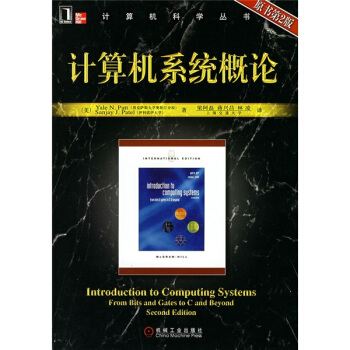


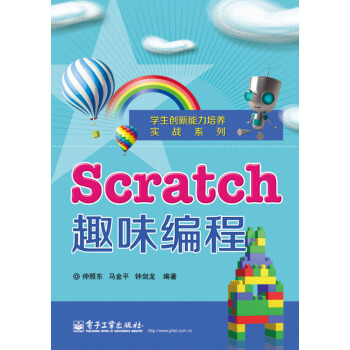
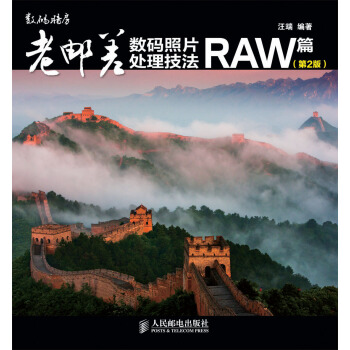


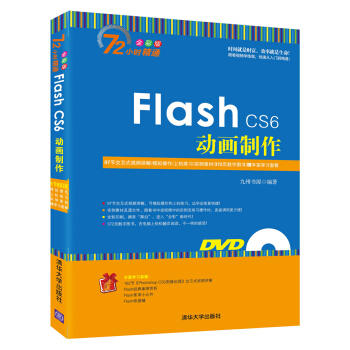
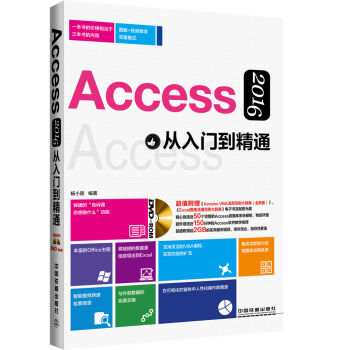



![3D遊戲引擎設計:實時計算機圖形學的應用方法(第2版) [3D Game Engine Desing,2E] pdf epub mobi 電子書 下載](https://pic.tinynews.org/11390422/rBEhUlLeIcEIAAAAAAI6EMkQFlgAAIHSQLhnsYAAjoo114.jpg)